Excel 如何换行
Microsoft Excel旨在计算和操作数字。如果较长的文本无法适应单元格,您可以选择最明显的方式,扩大列宽。但是,当您使用大型工作表并需要显示大量数据时,这不是一个选项。
更好的解决方案是换行长于列宽的文本。Microsoft Excel提供了几种方法来实现。当输入的数据在单元格中过大而无法容纳时,可能会发生以下两种情况:
1.如果右侧的列为空,则长文本字符串会延伸到这些列的边界之外。
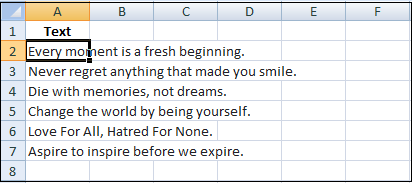
2. 如果右边的相邻单元格包含任何数据,文本字符串将在单元格边界处截断。
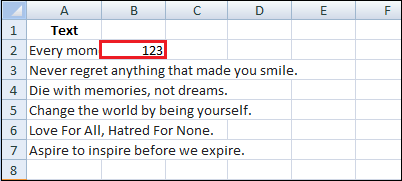
Excel中的 折行文本 功能可以在不溢出到其他单元格的情况下,在单元格中显示更长的文本。 折行文本 表示将单元格内容显示在多行上,而不是一行长句。这将使您避免 截断列 的效果,使文本更易于阅读和更好地适合打印。此外,它将帮助您在整个工作表中保持列宽的一致性。
如何自动在Excel中折行文本
要强制较长的文本字符串出现在多行上,请选择要格式化的单元格,并使用以下方法之一打开Excel的文本折行功能。
方法1:使用“折行文本”按钮
以下是使用“折行文本”按钮进行文本折行的步骤:
步骤1: 选择要应用折行文本格式的单元格。
步骤2: 转到 主页 选项卡,然后在 对齐 组中点击 折行文本 按钮。
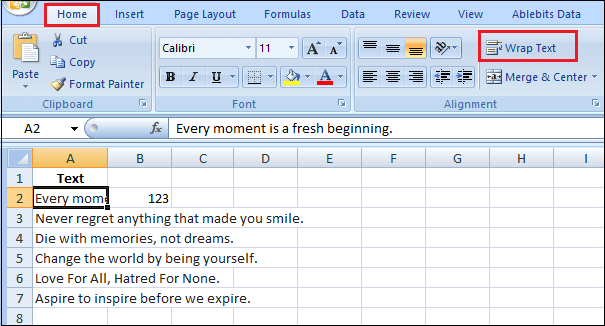
方法2:使用格式对话框
以下是使用格式对话框进行换行文本的步骤:
步骤1: 选择要应用换行文本格式的单元格。
步骤2: 转到 主页 选项卡。
或者按Ctrl + 1打开 格式单元格 对话框,或右键单击所选单元格,然后点击 格式单元格 。
步骤3: 在对齐组中,单击对齐设置对话框启动器。
步骤4: 在打开的格式单元格对话框中,选择 对齐 选项卡。
步骤5: 选中“自动换行”复选框。
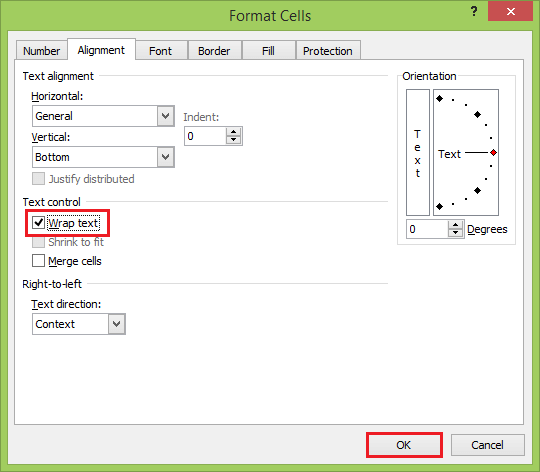
步骤6: 点击 确定 按钮。
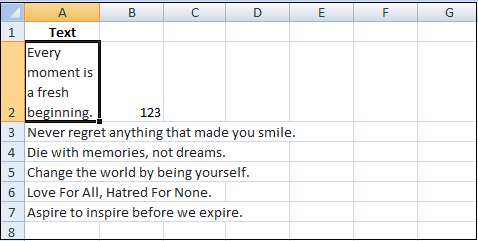
因此,选择单元格中的数据会自动换行以适应列宽。如果更改列宽,文本换行将自动调整。
与第一种方法相比,这种方法需要点击几次,但当您想要更改几个格式设置时,它可能会非常有用。由于格式对话框可以让您访问所有格式选项,因此这可能会节省一些时间。
注意:如果填充“自动换行”复选框,这表示所选单元格具有不同的文本换行设置,即某些单元格中的数据是换行的,而另一些单元格中的数据则不是换行的。
如何取消Excel中的文本换行
上述两种方法也可用于取消文本的换行。按照以下步骤取消Excel中的文本换行:
步骤1: 最快的方法是选择单元格。
步骤2: 切换到 主页 选项卡,再次单击 自动换行 按钮,位于 对齐 组中,以关闭文本换行。
或者,
步骤1: 按下Ctrl + 1快捷键打开 格式单元格 对话框。
步骤2: 在 对齐 选项卡中清除 自动换行 复选框。
如何手动插入换行符
有时,您可能希望在特定位置开始新行,而不是将长文本自动换行。要手动输入换行符,请按照以下步骤进行操作:
步骤1: 按下F2进入编辑模式,或双击单元格,或单击公式栏中的单元格。
步骤2: 将光标放在要换行的位置。
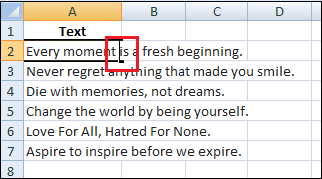
步骤 3: 按下 Alt + Enter 快捷键。或者按住 Alt 键,同时按下 Enter 键。
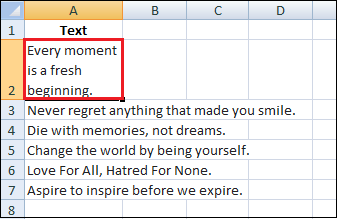
作为结果,插入手动换行将自动打开”自动换行”选项。但是,当列宽被扩大时,手动输入的换行将保持在原位。
如果关闭文本换行,数据将在单元格中显示为一行,但插入的换行仍然可在公式栏中看到。
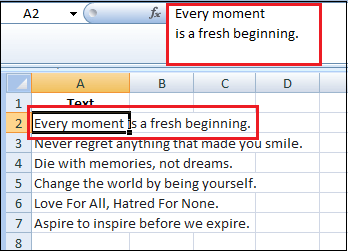
Excel自动换行无效的解决方法
作为Excel中最常用的功能之一,自动换行功能设计得尽可能简单,您在工作表中使用它时不会遇到任何问题。但有时,上述两种自动换行功能无法正常工作。这通常发生在您使用第三方Excel文档时。
该功能存在问题通常是由于现有的格式设置阻止了您优化表示长度较长的单元格内容的方式。在许多情况下,由于合并单元格功能或为最大行高设置了特定值,导致文本换行功能无法按预期工作。
如果自动换行功能无法按预期工作,您可以参考以下排除故障的提示,例如:
1. 固定行高
在许多情况下,Excel可能会正确地在单元格中自动换行文本,但仍然无法显示 单元格的全部文本 ,因为文档的作者将行高设置为某个特定值,这导致Excel尽管自动换行了,但仍然隐藏了一些内容。
如果单元格中不是全部自动换行的文本可见,很可能是行的高度设定了特定值。要解决此问题,请按照以下步骤操作:
步骤1: 选择有问题的单元格,然后转到 主页 选项卡。
步骤2: 在 单元格 组中,点击 格式 按钮。
步骤3: 选择 自适应行高 选项。
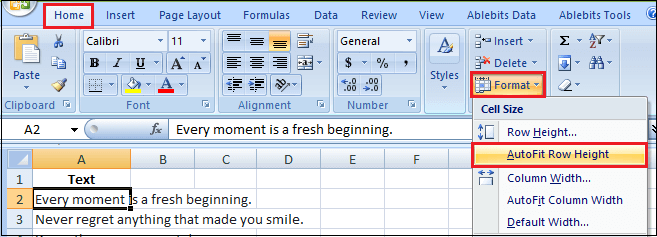
或者,您可以通过点击 自动调整行高 ,然后在 行高 框中输入所需的数字来设置特定的行高。固定行高特别方便用于控制表头的显示方式。
2. 合并单元格
在 Excel 中,您无法在已合并的单元格中换行。如果在 Excel 中无法进行手动或自动换行,可能是因为所选单元格是一个 合并单元格 。如果您想在 Excel 中对此单元格换行,必须先取消合并单元格。
如果保留合并单元格,可以通过调整列宽来显示完整的文本。如果要取消合并单元格,请按照以下步骤操作:
步骤 1: 前往 主页 选项卡。
步骤 2: 通过点击选择合并单元格。
步骤 3: 在 对齐 组中 合并与居中 按钮旁边点击下拉箭头。
步骤 4: 然后从下拉列表中选择 取消合并单元格 选项。
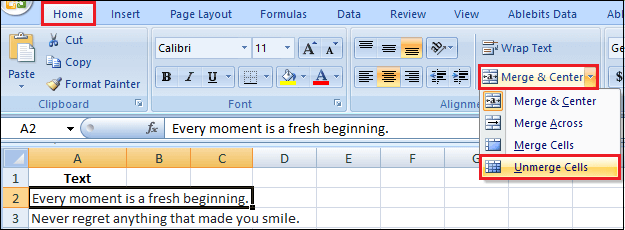
或者,如果你用右键选中合并的单元格,然后点击 格式化单元格 并取消勾选 合并单元格 复选框。点击 确定 按钮。
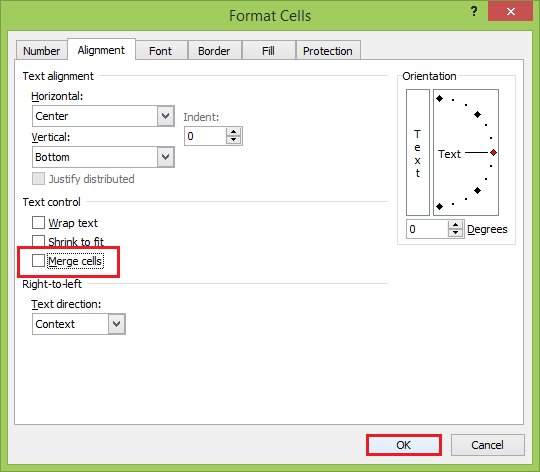
 极客笔记
极客笔记